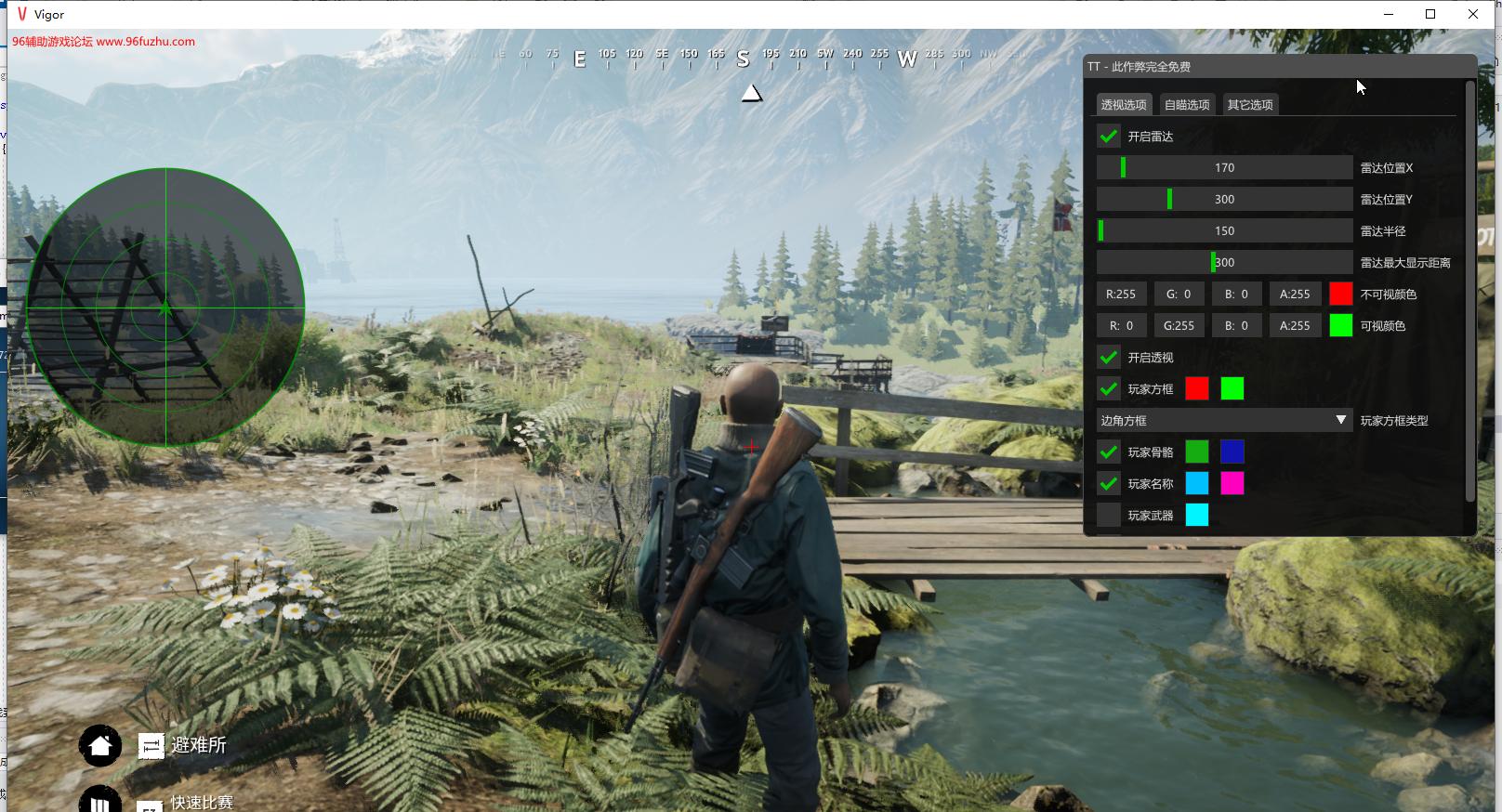
|
發佈時間: 2025-11-11 13:03
正文摘要:replyreload += ',' + 2413834; 《Vigor》免費TT輔助 快速閱讀精華 🎯 核心功能: 提供完整的透視、自瞄、無後座力、無限耐力等超實用功能。🔧 安裝三步驟: 修改 `Settings.json` 檔案。設定遊戲啟動選項 `-dx11`。進入遊戲後注入輔助程式。 🔑 熱鍵操作: Insert: 顯示或隱藏功能選單。End: 完全關閉並卸載輔助。 ⚠️ 風險提醒: 使用任何第三方輔助工具皆有帳號被鎖的風險,強烈建議先用分身帳號測試! 本文章目錄.article-toc { border: 1px solid #ddd; padding: 15px; background: #f9f9f9; border-radius: 6px; margin: 20px 0; width: 95%;}.toc-title { /* --- 以下是合併進來的 H2 樣式 --- */ font-size: 1.25em; /* 125% */ border-left: 5px solid #2A98DA; border-radius: 2px; padding: 5px 0px 5px 10px; font-weight: bold; margin: 0 0 15px 0; /* 調整了 margin,只留下方 15px */ color: #333; line-height: 1.5; background-color: #f8f8f8; /* --- 樣式合併結束 --- */}.toc-list { list-style: none; padding-left: 0;}.toc-list li { margin: 8px 0;}.toc-list a { color: #2A98DA; text-decoration: none;}.toc-list a:hover { text-decoration: underline;}.back-to-top { display: block; margin-top: 10px; font-size: 0.9em; color: #666;}重要提醒:使用前必讀document.currentScript.previousElementSibling.href = location.href.split('#')[0] + '#warning'; 輔助功能有哪些?document.currentScript.previousElementSibling.href = location.href.split('#')[0] + '#features'; - 透視功能document.currentScript.previousElementSibling.href = location.href.split('#')[0] + '#features_esp'; - 自瞄功能document.currentScript.previousElementSibling.href = location.href.split('#')[0] + '#features_aimbot'; - 其他實用功能document.currentScript.previousElementSibling.href = location.href.split('#')[0] + '#features_misc'; 安裝與使用教學:六步驟搞定document.currentScript.previousElementSibling.href = location.href.split('#')[0] + '#guide'; 輔助程式下載點 🔽document.currentScript.previousElementSibling.href = location.href.split('#')[0] + '#download'; 重點回顧document.currentScript.previousElementSibling.href = location.href.split('#')[0] + '#summary'; 常見問題Q&Adocument.currentScript.previousElementSibling.href = location.href.split('#')[0] + '#faq'; 想在《Vigor》的戰場上總是比別人快一步、看得更遠嗎?對於新手來說,遊戲中的激烈對抗可能有點吃力。別擔心,這篇教學將與大家分享一款免費且功能強大的TT輔助工具,從透視敵人位置到精準的自瞄鎖定,幫助你更輕鬆地掌握戰局! 接下來,我們會一步步帶你從下載、設定到實際注入,確保你能順利啟用所有功能。 安裝與使用教學:六步驟搞定 看到這裡是不是很心動?別急,跟著下面的步驟操作,你也能輕鬆上手! 找到設定檔 首先,你需要找到遊戲的設定檔。請到你的遊戲安裝目錄中,找到這個路徑: `\EasyAntiCheat\Settings.json`。 修改設定檔 用記事本或其他文字編輯器打開 `Settings.json` 這個檔案。你會看到類似下面的內容: `"productid": "xxxxxx",` `"sandboxid": "xxxxxx",` 替換ID數值 將 `xxxxxx` 的部分改成任意數字,例如改成 `96` 或你喜歡的任何數字,然後儲存檔案。 【小知識】這個步驟的目的是修改反作弊程式的設定,讓它在啟動時不會載入預設的檢查模組,為我們注入輔助程式創造條件。 設定遊戲啟動選項 打開你的Steam收藏庫,在《Vigor》上按右鍵選擇「內容」,在「一般」分頁找到「啟動選項」。在欄位中輸入 `-dx11`。 【小知識】這個指令會強制遊戲以DirectX 11模式運行,這是確保輔助選單能正常顯示的關鍵步驟,如果沒加,注入後可能會沒反應! 啟動遊戲 完成以上設定後,就可以正常從Steam啟動遊戲了。 注入輔助程式 進入遊戲主畫面後,就可以使用注入器將下載的輔助DLL檔案注入到遊戲進程中。這邊推薦使用「影子注入器(x64版本)」。 影子注入器下載:https://www.steamcom.cn/thread-8753-1-1.html 注入成功後,就可以使用 Insert 鍵來開關選單,用 End 鍵來關閉輔助了。 輔助程式下載點 🔽 所有站內附件皆會附上安全掃描報告請會員查看純淨度百分比後判斷使用(adsbygoogle = window.adsbygoogle || []).push({});相關檔案須知:取得檔案前,請先詳細閱讀文章內容避免不必要錯誤與誤會發生。也可多參考文章討論樓層內容了解附件檔案相關討論資訊。 【此文章部分內容隱藏中】 解除隱藏說明教學點擊下方 繼續閱讀文章 後請仔細觀看文章內容 並依照指示進行下一步最後完成解除隱藏後系統會回到此文章自動顯示隱藏內容~繼續閱讀 《Vigor》免費TT輔助 重點回顧 安裝前務必修改 `Settings.json` 檔案內的ID。Steam啟動選項記得要加上 `-dx11` 指令。進入遊戲後,再使用x64注入器進行注入。 Vigor 免費輔助 常見問題Q&A Q:注入後提示「初始化失敗」怎麼辦? A:這通常是兩個原因造成的。第一,請確認你的Steam主程式是最新版本。第二,到Steam的「設定」->「遊戲中」,確認「在遊戲時啟用Steam內嵌介面」這個選項是打勾的。 Q:要怎麼打開或隱藏輔助選單? A:注入成功後,在遊戲中按下鍵盤上的 `Insert` 鍵即可循環顯示或隱藏選單。 Q:如果我不想用了,要怎麼把它關掉? A:按下鍵盤上的 `End` 鍵,輔助程式會自動從遊戲中卸載,非常方便。 Q:為什麼我照著步驟做,注入後卻沒任何反應? A:最大可能是你忘了在Steam啟動選項中加入 `-dx11`。請回到教學步驟4,確認該指令已正確新增。 Q:使用這個輔助工具會被鎖帳號嗎? A:絕對有風險! 任何外掛或輔助工具都可能被遊戲官方偵測到。強烈建議你務必使用不重要的分身帳號來玩,以免造成主要帳號的損失。 replyreload += ',' + 2413834; |
